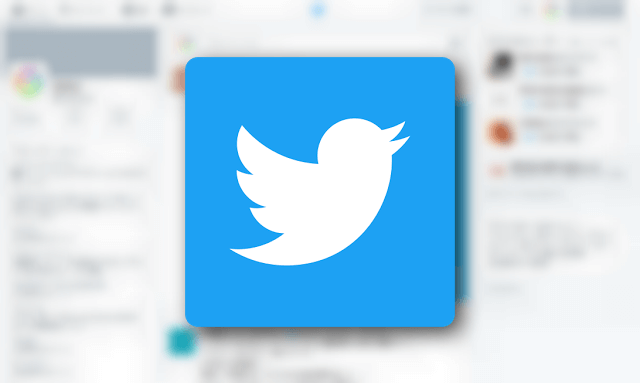
Twitterのバグで、パスワードが平文で保存されているという事案が発生しました。
Twitter、全3.3億人のユーザーにパスワード変更勧める告知 社内バグ発見で – ITmedia NEWS
このバグは既に修正されており、外部へ流出した痕跡もないとのことですが、念のため全ユーザーに対してパスワード変更を促しているそうです。
改めてパスワードの使い回しをしていると恐ろしいことになりかねないな、と思う事案でした。
ここでふと気づいたのですが、私はTwitterの2段階認証をしていないことに気づきました。GoogleやAmazonではやってるんですけどね。
Googleの2段階認証システムはEvernoteやDropbox、Amazon、WordPressにも使える!設定方法を解説します
Twitterは例え乗っ取られたとしても金銭的な被害がない(クレジットカードの登録もない)のと、Authyを使えないと思い込んでいた(実は使えるようになっていました。後述します)のが最大の理由です。
ですが、こういう事案を見てしまうとやはりやっとかないといけないなーと思い、さっそく設定しました。
というわけでTwitterアプリで2段階認証を設定する方法をご紹介したいと思います。
Twitterアプリで2段階認証を設定する方法
それではTwitterアプリで2段階認証を設定する方法をご紹介します。
自分の電話番号宛にSMSにて確認コードが送信されて、それを入力しないとログインできないというベーシックなやつです。
▼アカウントのアイコンをタップ→下の方の「設定とプライバシー」をタップ。
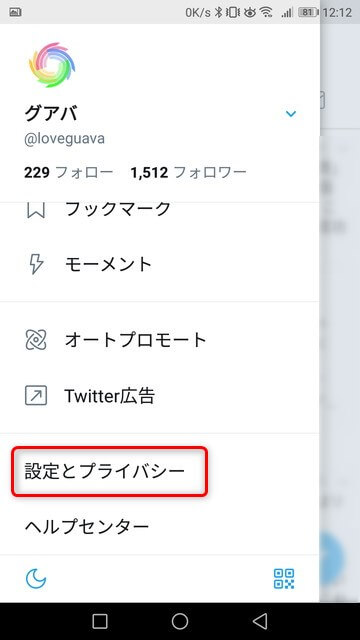
▼「アカウント」をタップ。
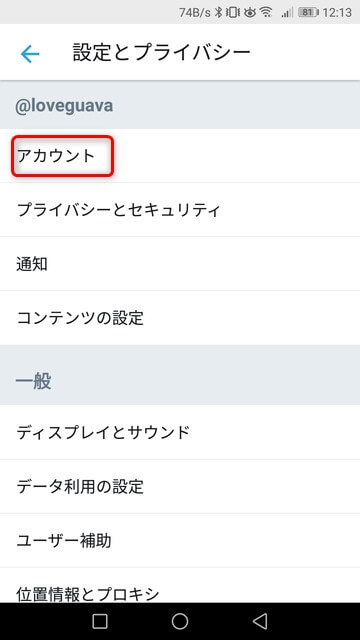
▼「セキュリティ」をタップ。
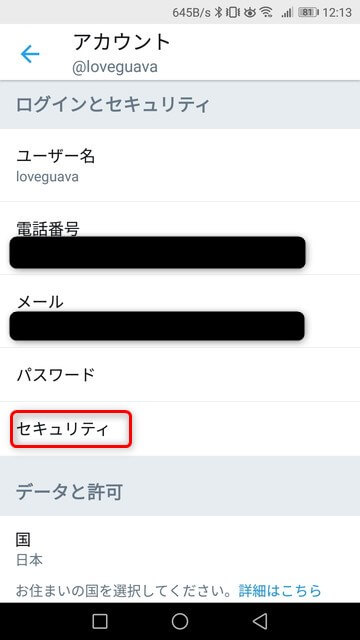
▼「ログイン認証」をタップ。
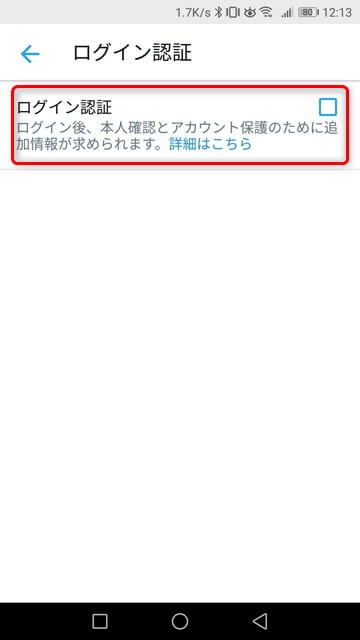
▼説明を確認し、「始める」をタップ。
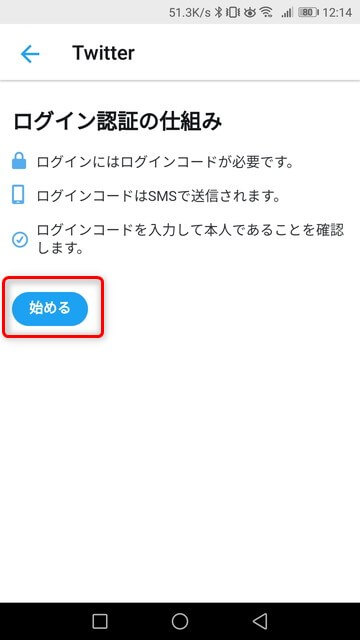
▼新しいパスワードとか書いていますが、普通に現在のパスワードを入力します。
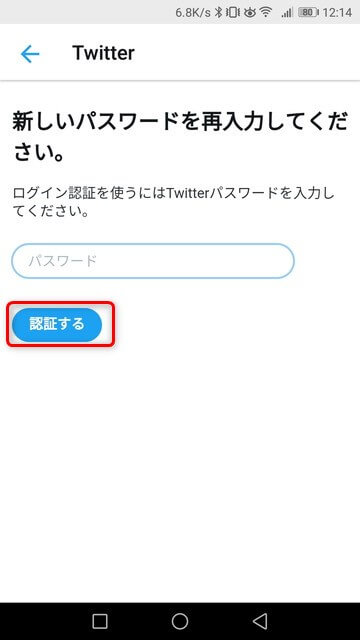
▼私は電話番号を追加していなかったので追加しました。普通に「090~」「080~」で入力してOKです。
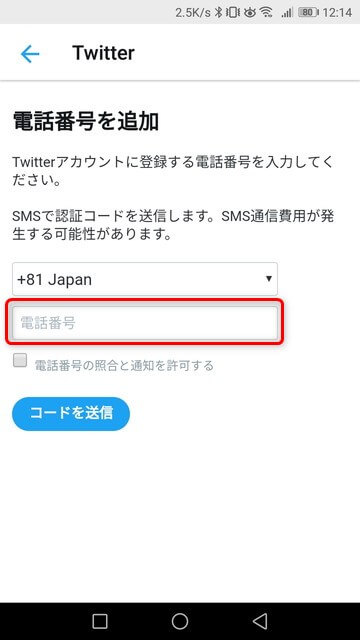
▼SMSに確認コードが届いているはずなので、それを入力します。
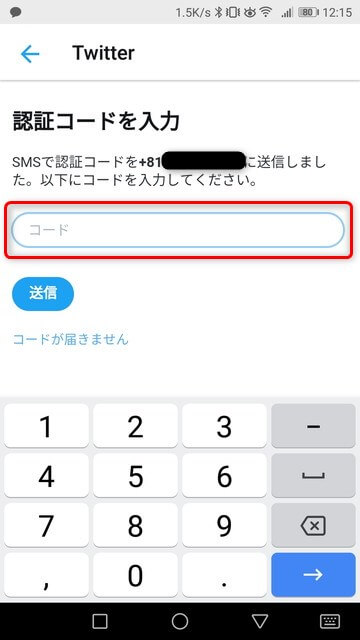
▼これでSMS認証の登録が完了しました。引き続き「バックアップコードを取得」をタップします。
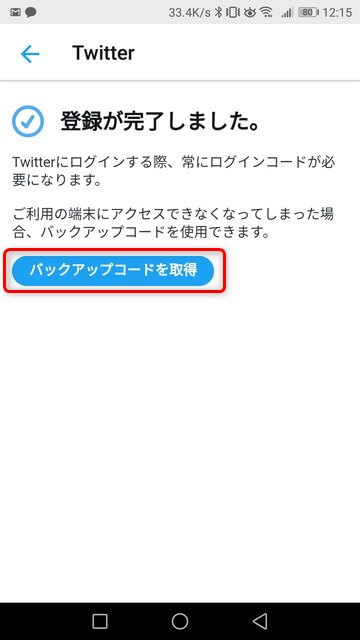
▼12桁のバックアップコードが表示されます。
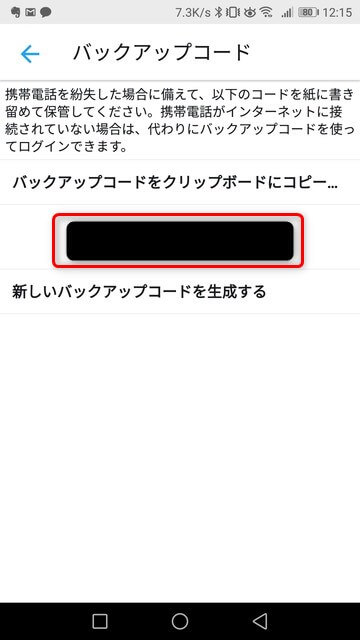
このコードは、万が一2段階認証できなくなった場合に使えるコードです。
紙に書き留めておきましょう。スマホにメモじゃダメですよ。スマホなくしたときに詰みます。
Twitterの2段階認証にAuthyを利用する方法
さて、ここまでで2段階認証はできたのですが、どうせなら私が他のサービスでも利用しているAuthyを利用したいものです。
実はTwitterもAuthyに対応していました。
Twitter、2段階認証でサードパーティアプリの利用を可能に – ITmedia NEWS
そこでAuthyで使えるように設定したいと思います。
▼ログイン認証に「モバイルセキュリティアプリ」が表示されているはずなのでタップ。
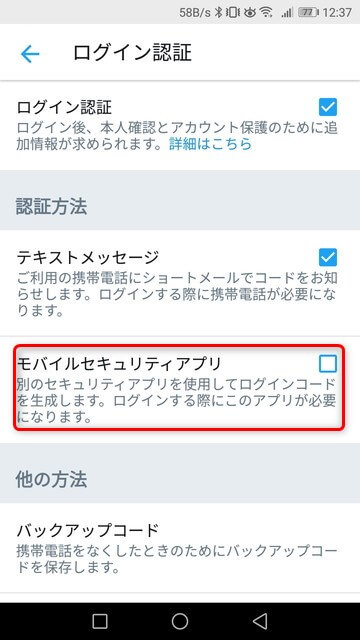
▼またパスワード聞かれます。例によって現在のパスワードを入れてくださいね。
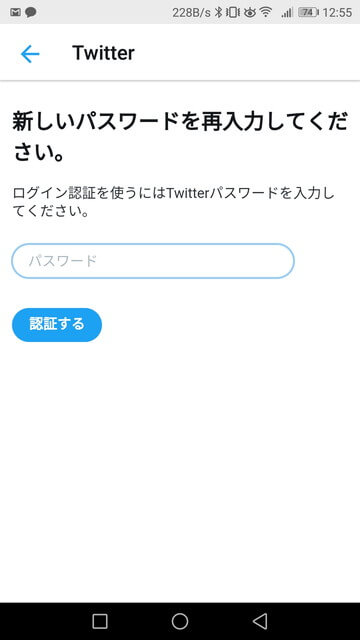
▼この端末で設定するか、別の端末で設定するかを聞かれます。
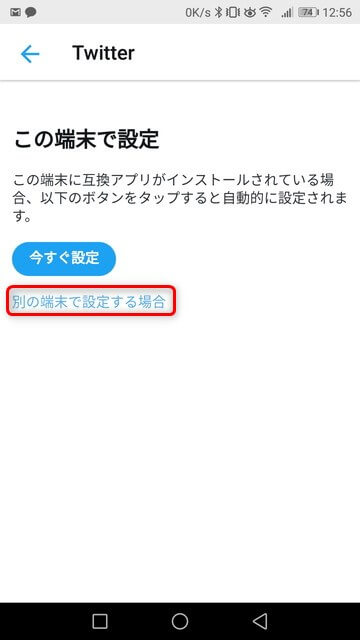
私はこの端末で設定したいので「今すぐ設定」ボタンをタップしてみましたが、「このアクションを実行できるアプリはありません」と表示されてAuthyが起動しませんでした。もちろんAuthyはインストールされているんですけどね。
しょうがないので「別の端末で設定する場合」をタップします。
▼Authyで読み取るQRコードが表示されます(下の画像は黒く塗りつぶしています)。
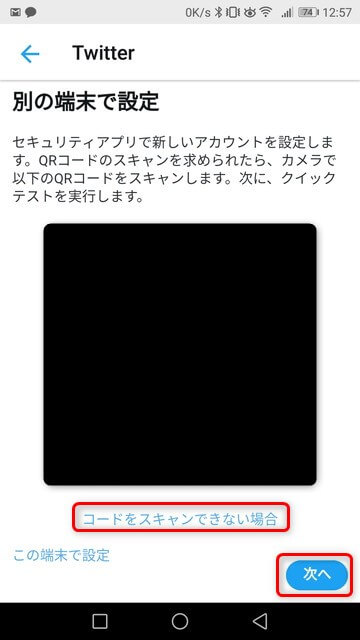
私はこれを別端末のAuthyで読み取りました。そのまま「次へ」で進みます。
Authyの使い方については下記記事を参考にしてください。
2段階認証アプリ「Authy」の使い方。非常に便利でスマホが壊れても安心
ここで、別端末がない人はコードをQRコードの内容を手入力するしかありません。「コードをスキャンできない場合」をタップします。
▼16桁のキーが表示されるので、このキーをAuthyに入力してアカウント追加しましょう。
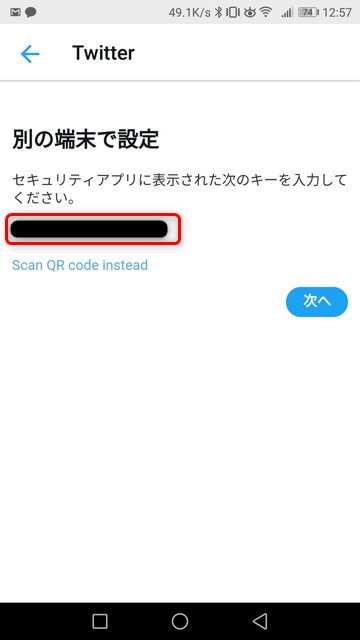
▼Authyに表示された6桁のコードを入力し、「認証する」をタップします。
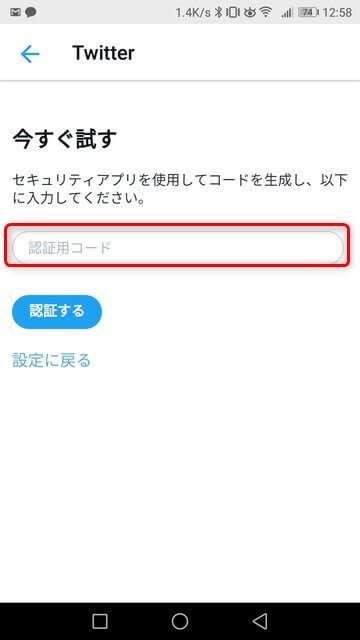
完了した旨が表示されれば、Authyの登録は完了です。
▼最後に、認証方法の設定を変更します。
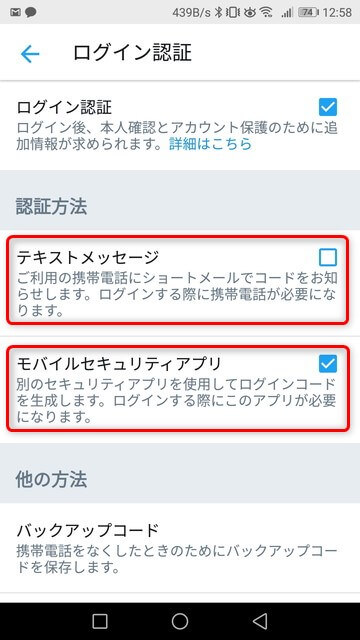
「テキストメッセージ」をオフにし、「モバイルセキュリティアプリ」をオンにします。
両方がオンだと、どうもテキストメッセージでの認証が優先されるようです。Authyでの認証を有効にしたいのでモバイルセキュリティアプリだけをオンにします。
両方ともオフにしてしまうともう一度最初から設定やり直しになるので注意してください。
まとめ
というわけで、Twitterの2段階認証を設定する方法をご紹介しました。
Twitterは今や情報インフラ的な位置づけとなっており、個人レベルでも乗っ取られてしまうとかなり不便だし被害を被る恐れがあります。
パスワード認証は完璧ではないし、自分がどれだけ徹底していても企業から流出されるとどうしようもありません。
不正利用のリスクを最小限にするために、必ず2段階認証は設定しておきましょう。
<関連記事>
2段階認証アプリ「Authy」の使い方。非常に便利でスマホが壊れても安心
Googleの2段階認証システムはEvernoteやDropbox、Amazon、WordPressにも使える!設定方法を解説します
